用Ghost备份系统:
插上带PE的U盘启动盘(如何制作U盘启动盘,请看我写的“教你UEFI+GPT安装Ghost 纯净Win7,让你成为同事眼中的高手”那篇文章),打开电脑,设置成U盘启动(如何设置U盘启动,请看我写的“教你安装原版Win10,让你成为亲戚、同事眼中的神”那篇文章),进入PE系统,

打开桌面的“手动运行Ghost”

点击“Local”-“Partition”-"To Image"
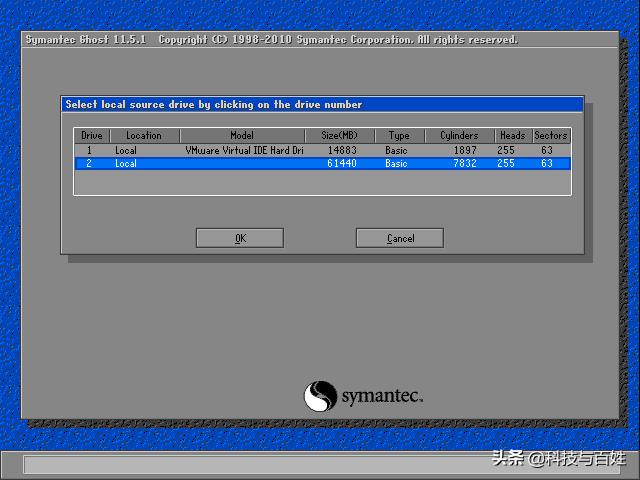
选择你的硬盘。一般是容量大的硬盘,容量小的是你的U盘
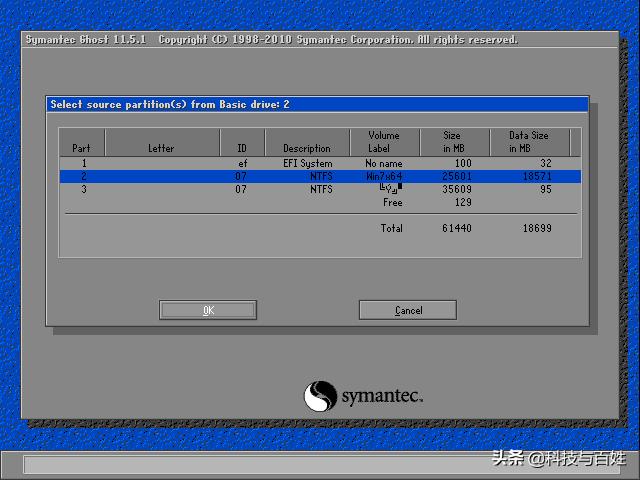
选择你需要备份的系统盘,硬盘如果是“MBR”分区,系统盘基本就是硬盘的第一个分区,硬盘如果是“GUID”分区,系统盘基本就是Ghost识别的第二个分区,点击“OK”
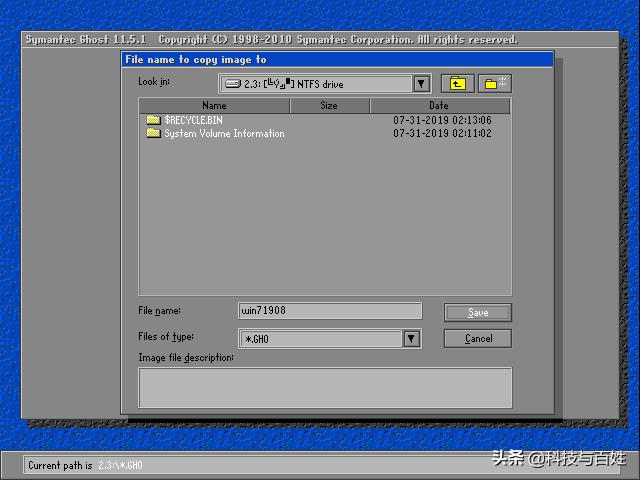
选择备份路径,一般选择我们的"D"盘,就是系统盘之后的那个盘符,然后取个名字,我取名“win71908”,点“Save”保存
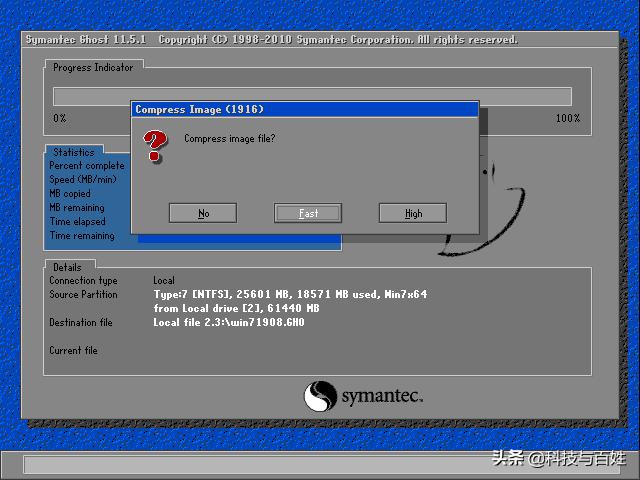
选择压缩比,一般选“Fast”就可以了,占用空间和压缩速度折中,你选“High”最大压缩也可以,再点“Yes”
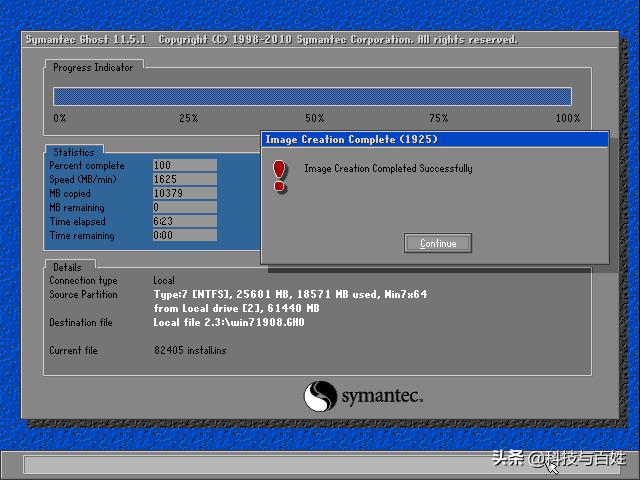
然后看着进度条,慢慢等待,直到进度条完成,备份完毕,点“Continue”。关机,拔U盘。
用Ghost还原系统:
由于小莉的系统已经无法进入Windows,那我们就用上次备份好的镜像文件还原系统。首先一样,插上带PE的U盘启动盘,启动电脑进U盘的PE系统。打开“手动启动Ghost”
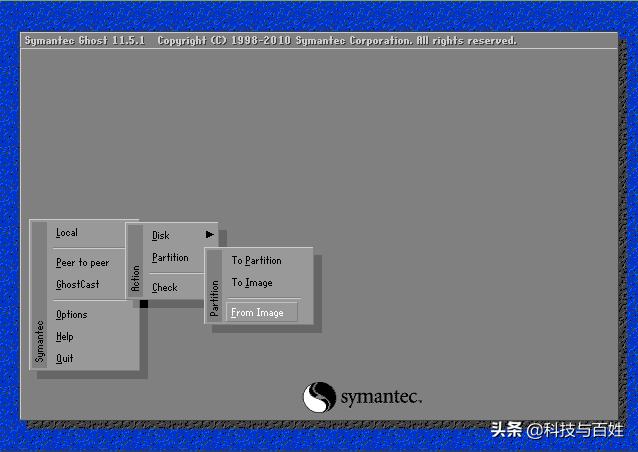
选择“Local”-“Partition”-“From Image”
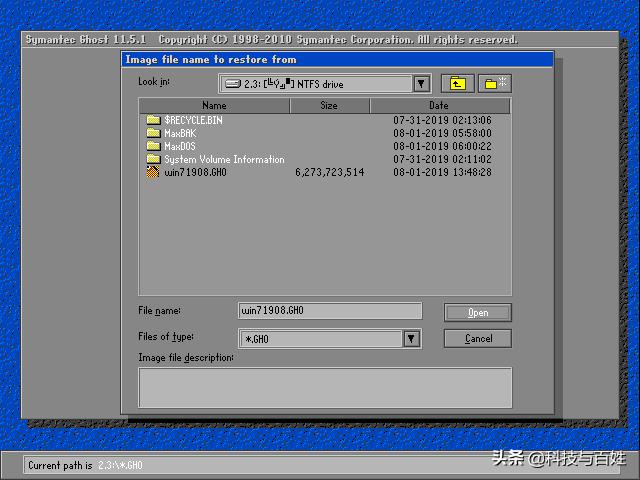
找到容量大的那个硬盘,选择第三个分区就是备份镜像的“D”盘,选择上次备份的“win71908”镜像文件,点击“Open”
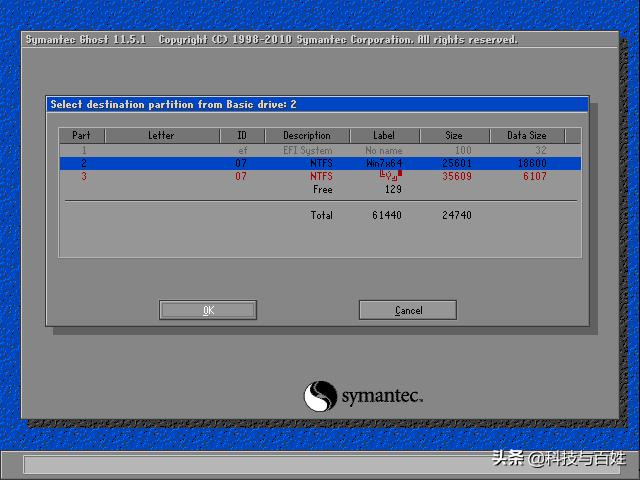
选择需要还原的系统盘符,点“OK”
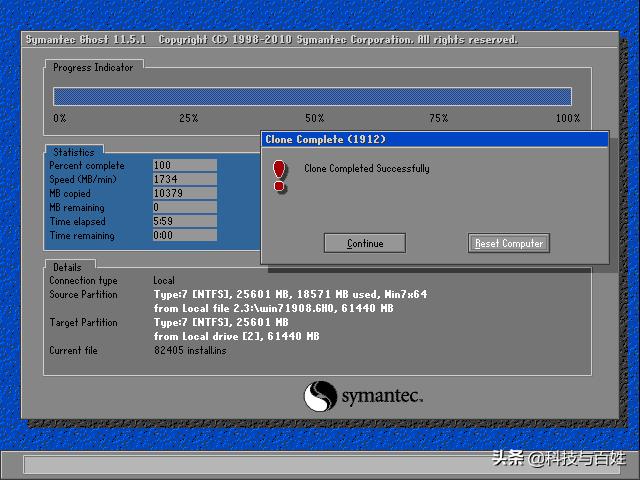
然后慢慢等待,直到进度条完成,点击“Reset Computer”重启电脑,拔出U盘,电脑启动后,进入了熟悉的Win7系统,连软件都在,一切搞定,哈哈!


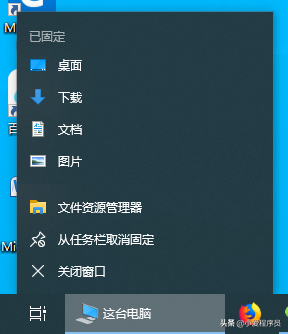

![RedHat服务器上[Errno 5] OSError: [Errno 2]的解决方法](https://img.pc-daily.com/uploads/allimg/4752/11135115c-0-lp.png)

